この記事では、ソフトバンクオンラインショップで機種変更し、開通手続きを行うまでの流れについて解説しています。
ソフトバンクオンラインショップはメンテナンス中を除いて24時間運営していて、自宅で手軽に機種変更できるのが魅力です。
また、機種変更の初期費用が抑えられるなどのメリットもあり、利用する人が増えています。
これからソフトバンクオンラインショップで機種変更する人は、ぜひ参考にしてみてください。
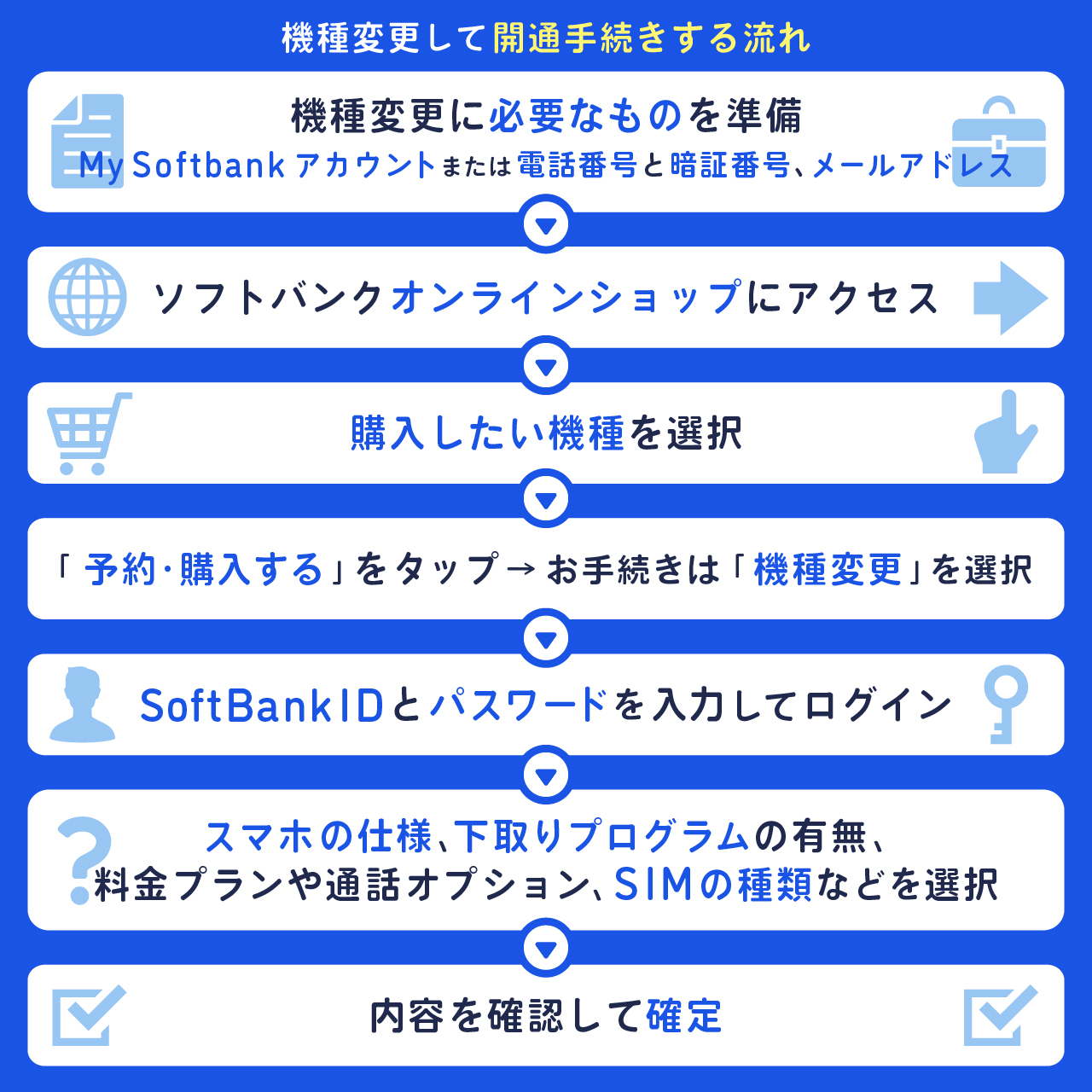
機種変更手順
ソフトバンクオンラインショップにアクセスし購入したい機種を選択
- 「予約・購入する」をタップ
- 「受け取り方法」を選び、お手続きは「機種変更」を選択
- 利用者の年齢を選択
- SoftBank IDとパスワードを入力してログイン
- 購入するスマホの仕様を選択
- 下取りプログラムの有無を選択
- 料金プランや通話オプションを選択
- SIMの種類を選択
- オプションを選択
- 購入するアクセサリを選択
- 規約を確認して同意
- 契約書類の確認方法を選択
- 内容を確認して確定
- ソフトバンクの「携帯電話機種変更オンライン切替のお手続き」ページにアクセス
- Softbank IDでログイン
- 回線を開通
- 切り替え専用ダイヤル:0800-100-2555に発信
- 案内にしたがって手続き
eSIMの開通手続き手順
- 出荷完了メール内のURLにアクセス
- QRコードをスキャン
- 「eSIMの利用を開始する」ボタンをタップ
ソフトバンクオンラインショップで機種変更をする手順と準備
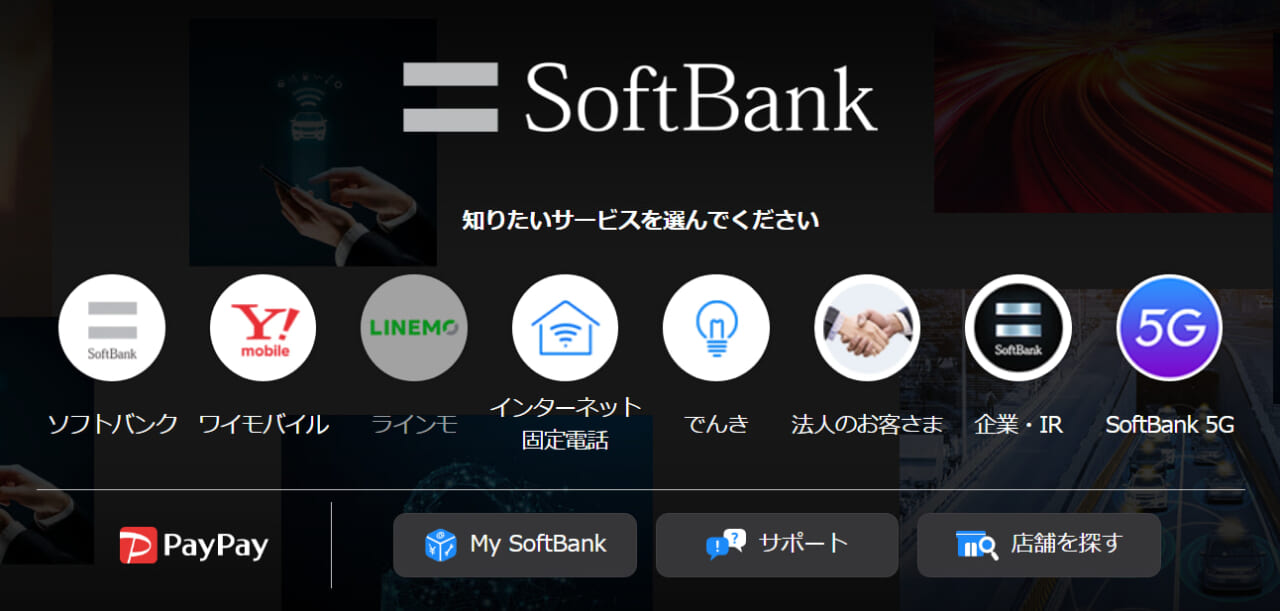
画像引用元:ソフトバンク
ソフトバンクオンラインショップで機種変更する手順や必要な準備を紹介します。
オンラインショップでの手順は非常にシンプルで、案内に従って進めるだけで手続きは完了します。
スムーズに進めば10分程度で完了するので、今積極的にオンラインショップを活用しましょう。
なお、契約にはいくつか用意しておかなければいけないものもあるため、あわせて確認しておいてください。
ソフトバンクオンラインショップで機種変更するときに準備するもの

オンラインショップで機種変更する際に準備するものは、以下のとおりです。
- My Softbankアカウントまたは電話番号と暗証番号
- メールアドレス
ソフトバンクオンラインショップで機種変更するには、My Softbankアカウントが必要です。
My Softbankアカウントを取得していない場合やログイン情報がわからない場合は、機種変更する回線の電話番号と暗証番号を調べておけば手続きできます。
また、オンラインショップから通知される受付確認や入荷、発送などの連絡はすべてメールで届くため、連絡が取れるメールアドレスが必要です。
ソフトバンクが連絡に使用しているメールアドレスは「online-shop@mail.mb.softbank.jp」なので、スパム扱いにならないように設定しておきましょう。
メールが届かないと手続きがスムーズに進まなくなる恐れがあるため、きちんと受信できるかチェックしておきましょう。日常的に利用するアドレスを使うがおすすめです。
ソフトバンクオンラインショップでの機種変更手順
準備が整ったら、ソフトバンクオンラインショップで手続きします。
具体的な手順は以下のとおりです。
ソフトバンクオンラインショップにアクセスし購入したい機種を選択
- 「予約・購入する」をタップ
- 「受け取り方法」を選び、お手続きは「機種変更」を選択
- 利用者の年齢を選択
- SoftBank IDとパスワードを入力してログイン
- 購入するスマホの仕様を選択
- 下取りプログラムの有無を選択
- 料金プランや通話オプションを選択
- SIMの種類を選択
- オプションを選択
- 購入するアクセサリを選択
- 規約を確認して同意
- 契約書類の確認方法を選択
- 内容を確認して確定
-
STEP.
ソフトバンクオンラインショップにアクセスし購入したい機種を選択
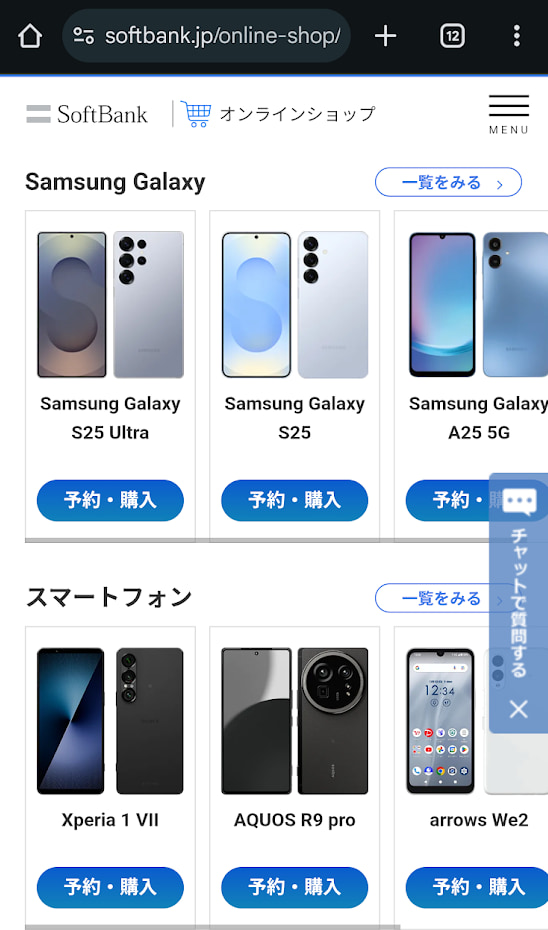
-
STEP.「予約・購入する」をタップ
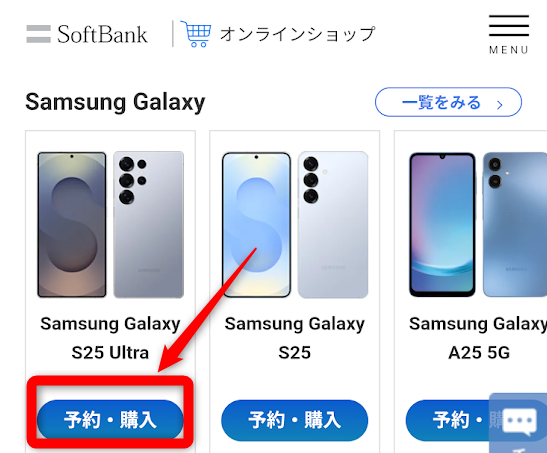
-
STEP.手続きの内容を選択
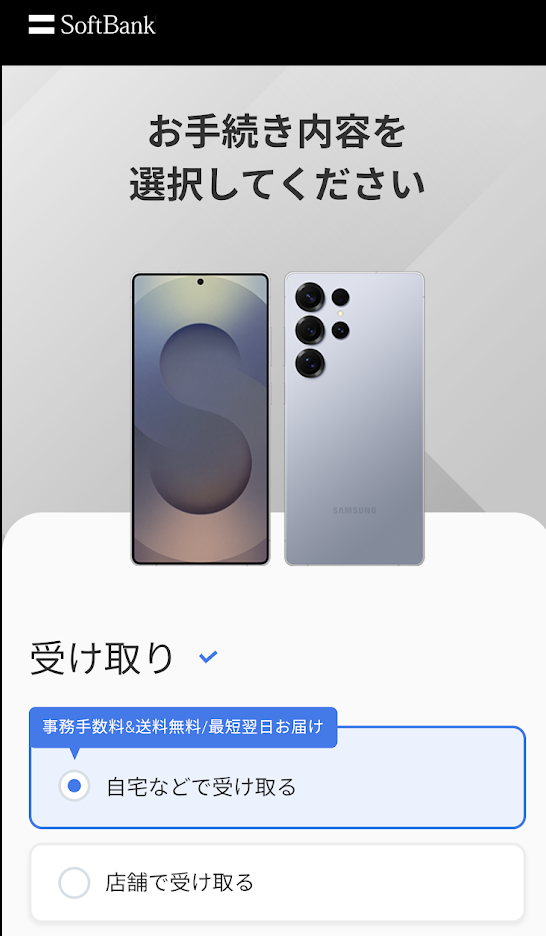
-
STEP.利用者の年齢を選択
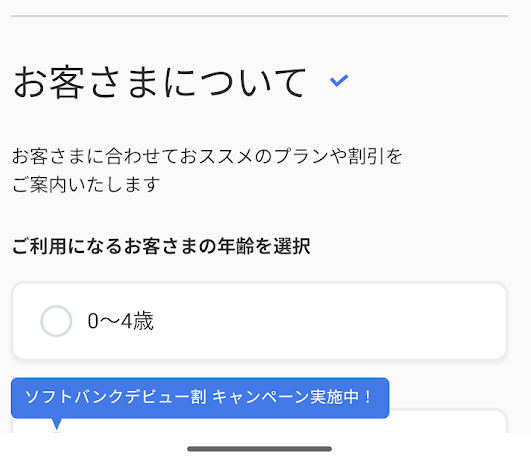
-
STEP.SoftBank IDとパスワードを入力してログイン
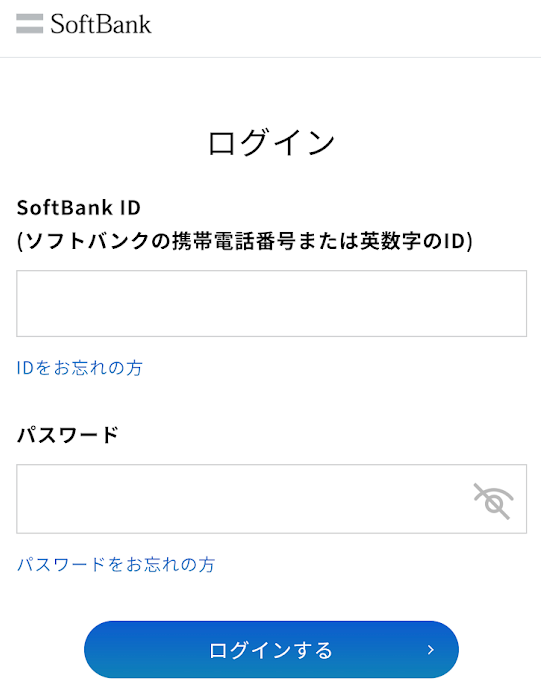
-
STEP.購入するスマホの仕様を選択
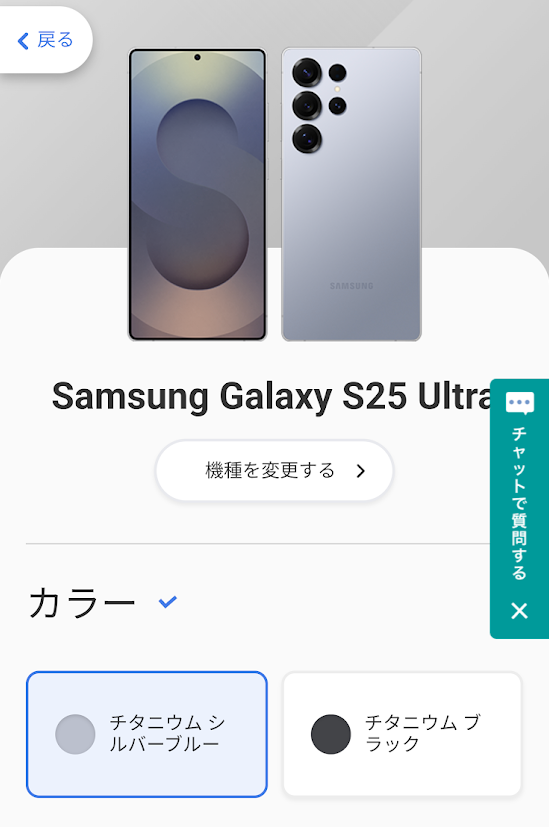
-
STEP.下取りプログラムの有無を選択
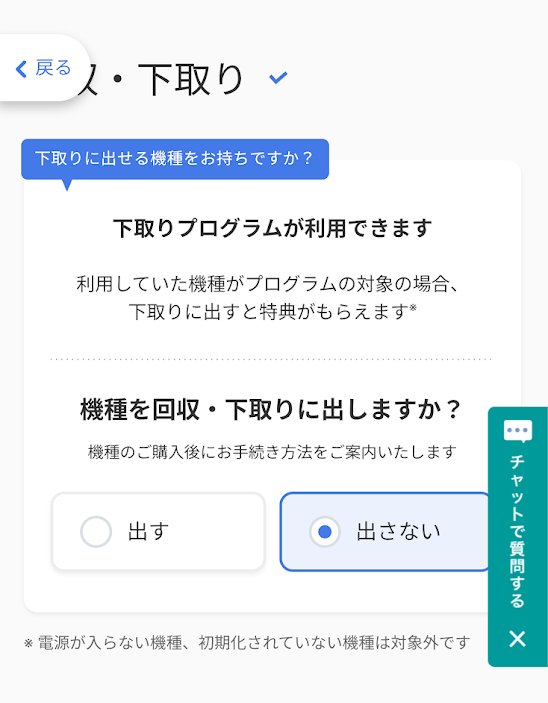
-
STEP.料金プランや通話オプションを選択
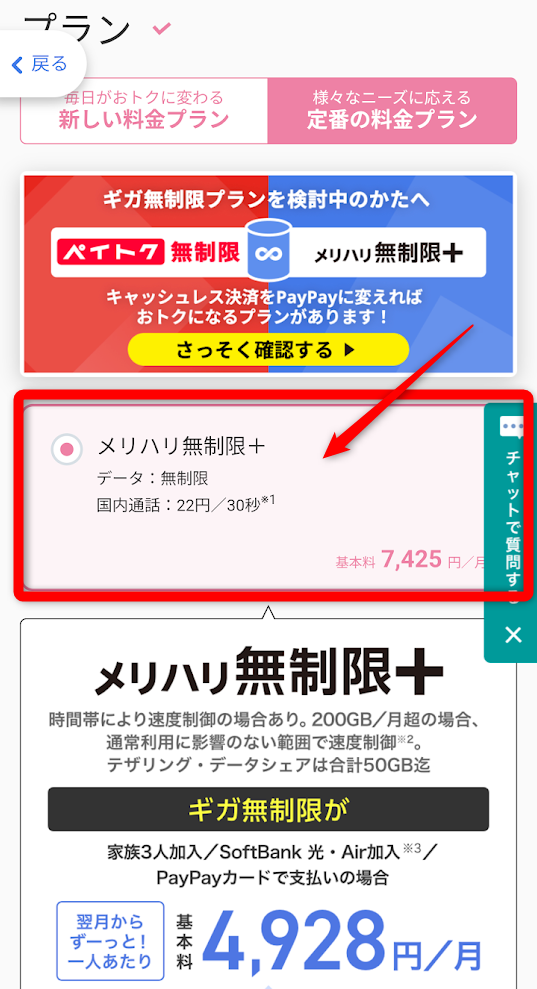
-
STEP.SIMの種類を選択
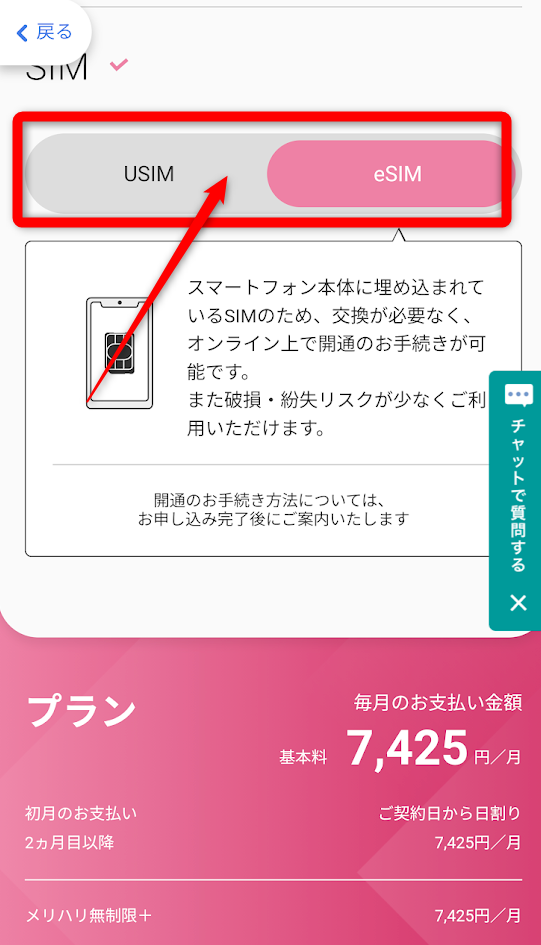
-
STEP.オプションを選択
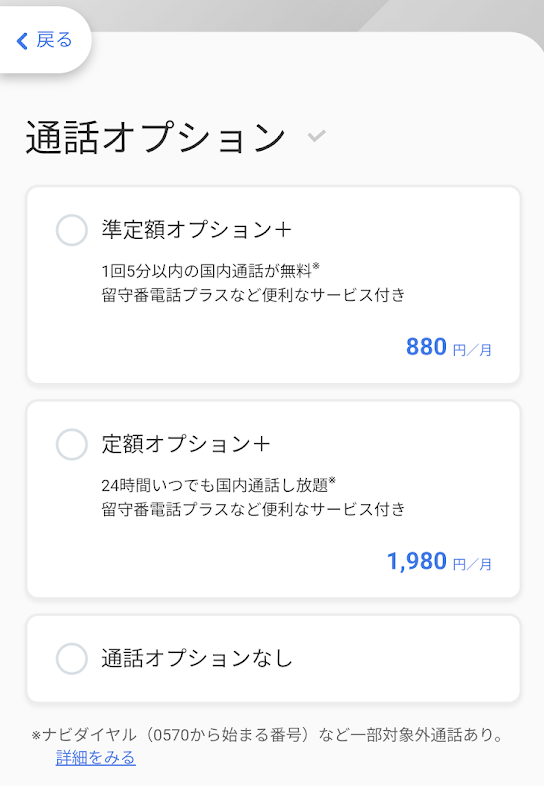
-
STEP.購入するアクセサリを選択
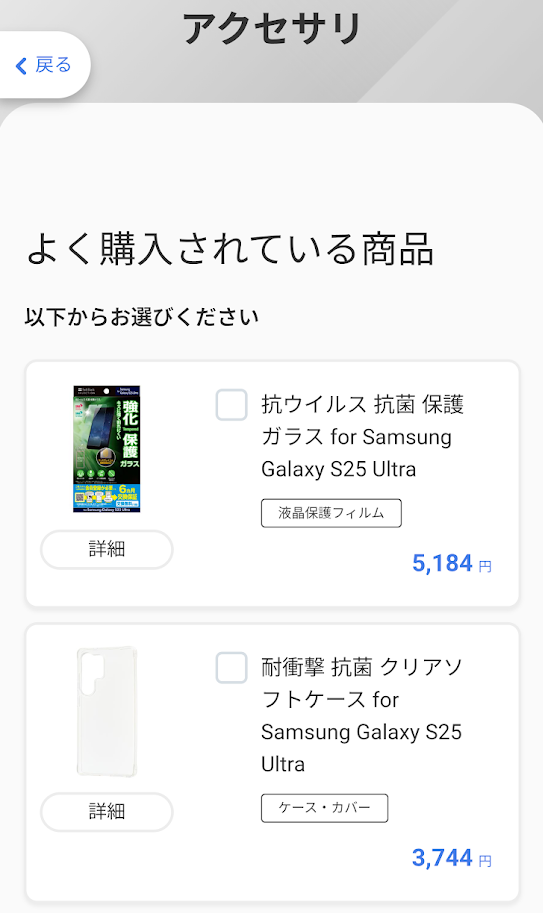
-
STEP.規約を確認して同意
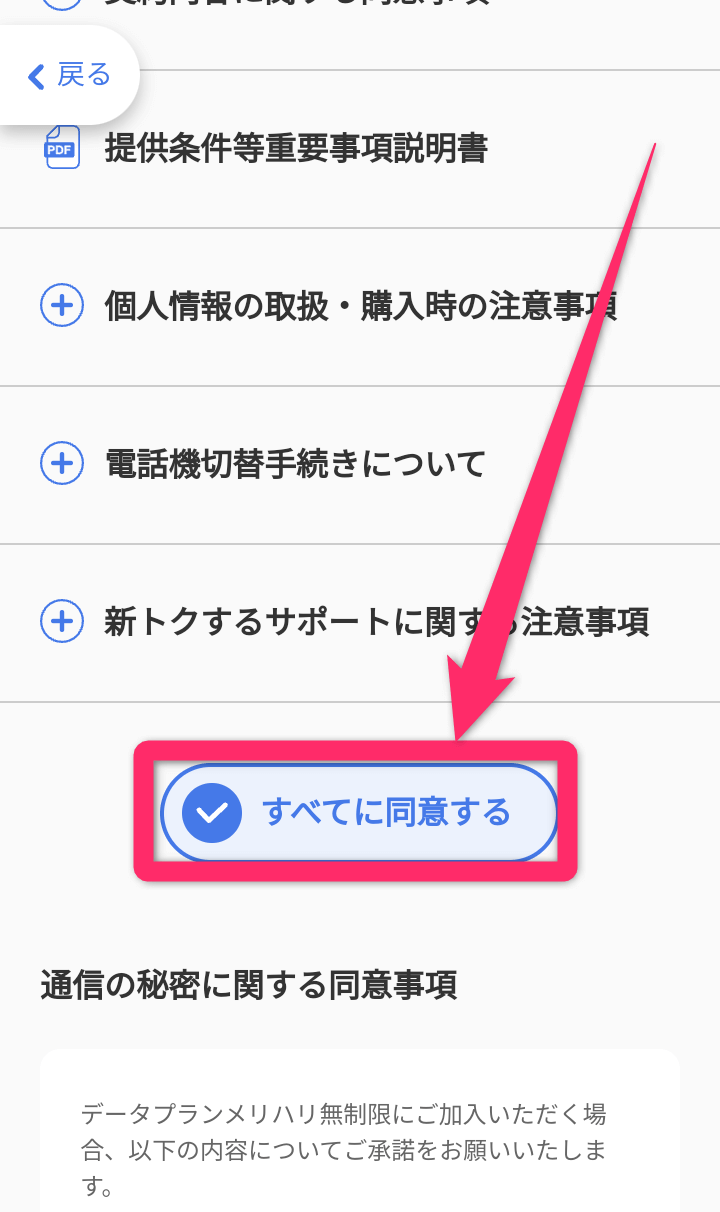
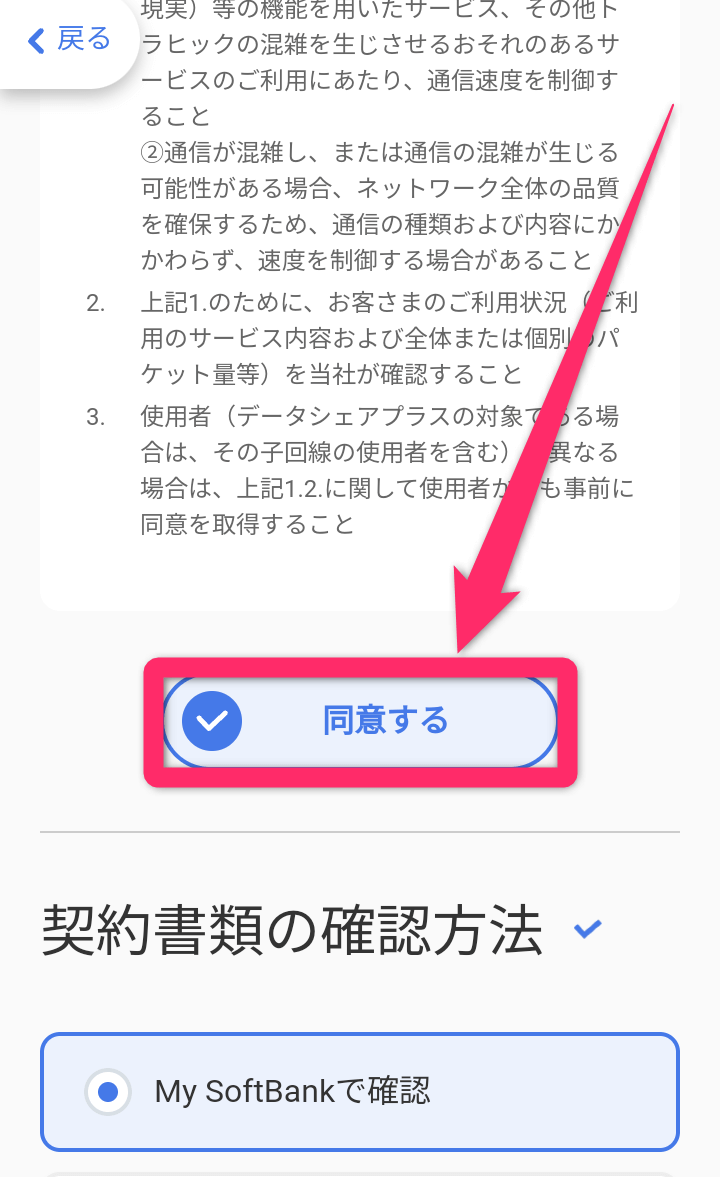
-
STEP.契約書類の確認方法を選択
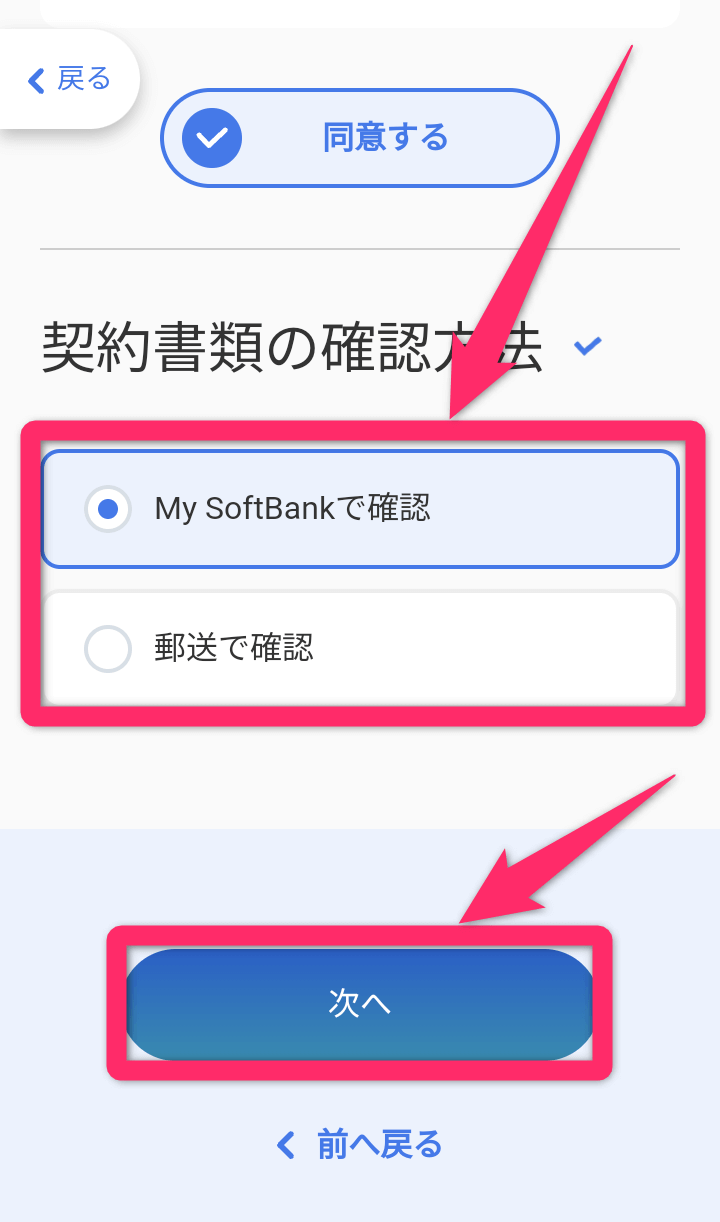
-
STEP.内容を確認して確定
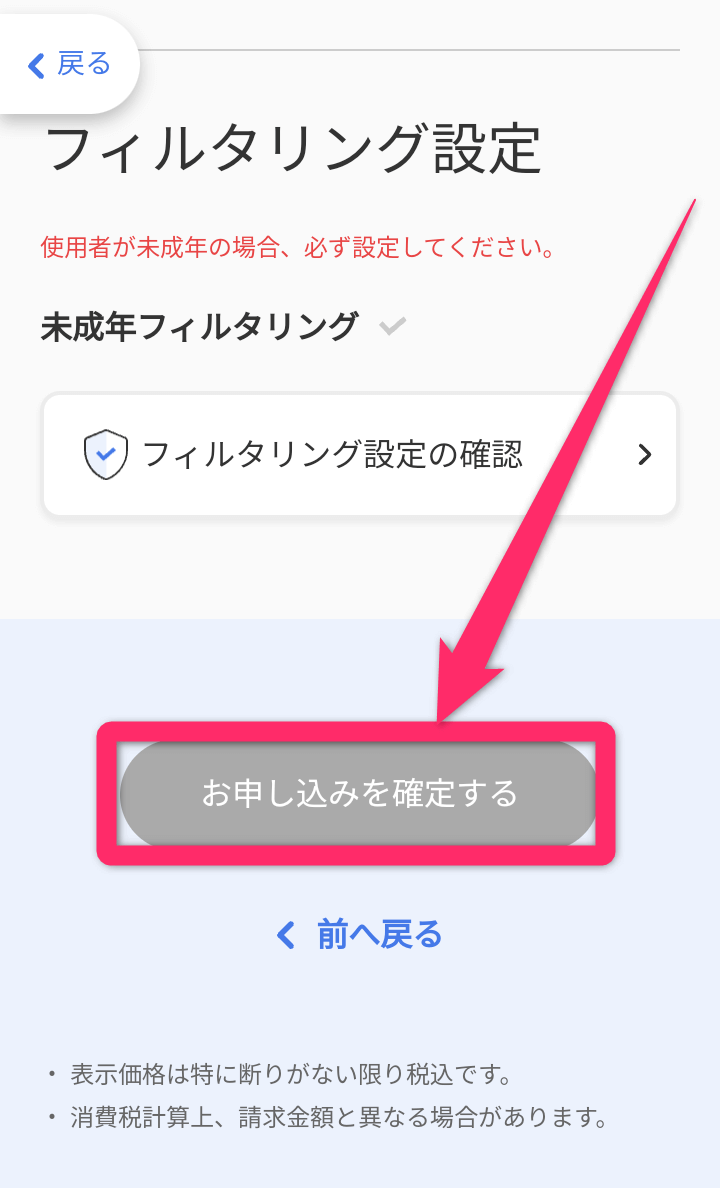
-
終了
以上で機種変更の申し込みは完了です。
申し込みが完了すると登録したメールアドレス宛に受付確認メールが届きます。
受付確認メールには問い合わせの際に必要な「受付番号」が記載されているため、商品が届くまで保存しておきましょう。
ソフトバンク側の手続きが完了すると出荷完了メールが通知され、商品が発送されます。
ソフトバンクの開通手続き手順
ソフトバンクの開通手続きは、必ずしも必要というわけではありません。
SIMカードが同梱されていない場合は、現在使っているSIMカードがそのまま使えるため、開通手続きは不要です。
一方、届いた商品にSIMカードが同梱されていた場合は、開通手続きが必要です。
開通手続きの方法は、オンラインと電話の2種類があります。
それぞれの手順は以下のとおりです。
オンラインで手続きする方法
-
STEP.ソフトバンクの「携帯電話機種変更オンライン切替のお手続き」ページで機種変更を選択
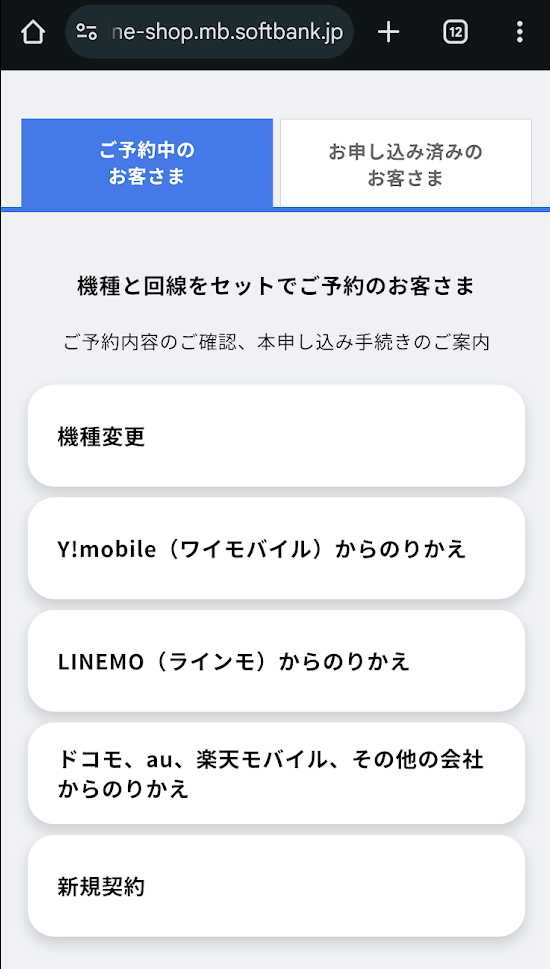
-
STEP.SoftBank IDでログイン

-
STEP.回線を開通ページに記載されている内容に従って手続きを完了させてください。
-
終了
オンラインで手続きが完了するため、この方法がおすすめです。
落ち着いて操作すれば迷うこともないでしょう。
電話で手続きする方法
-
STEP.切り替え専用ダイヤル:0800-100-2555に発信
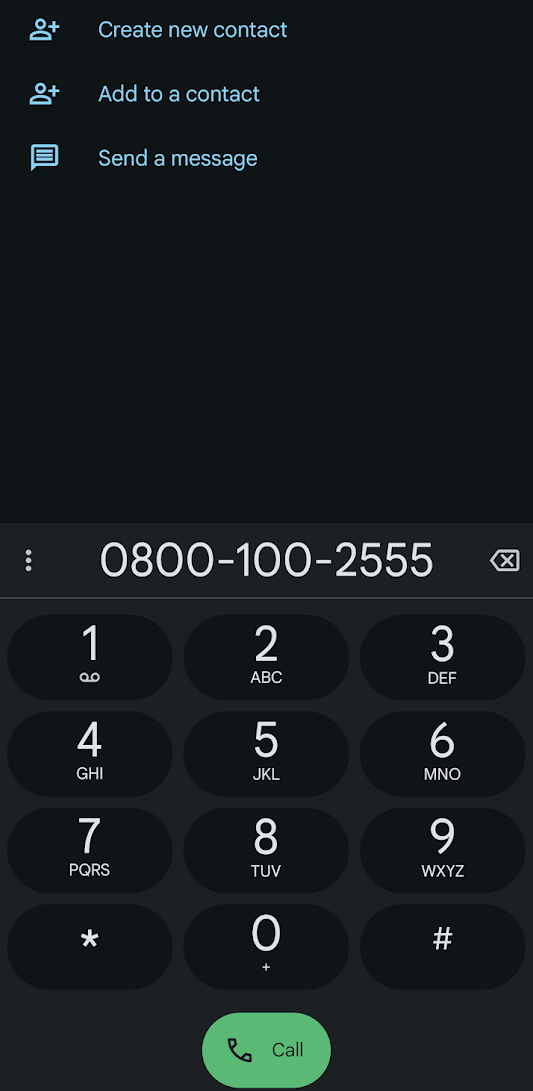
-
STEP.案内にしたがって手続き音声案内にしたがって手続きすれば開通します。
-
終了
機種変更の切り替え手続き受付時間は4:00~23:15です。
手続きする際は受付時間内に作業するようにしましょう。
なお、回線切り替え手続きを完了した後は、必ずスマホの電源を切ってください。
通常30分程度で開通手続きが完了し、新しいスマホで問題なく電波を受信できていれば機種変更手続きは完了です。
eSIMの開通手続き手順
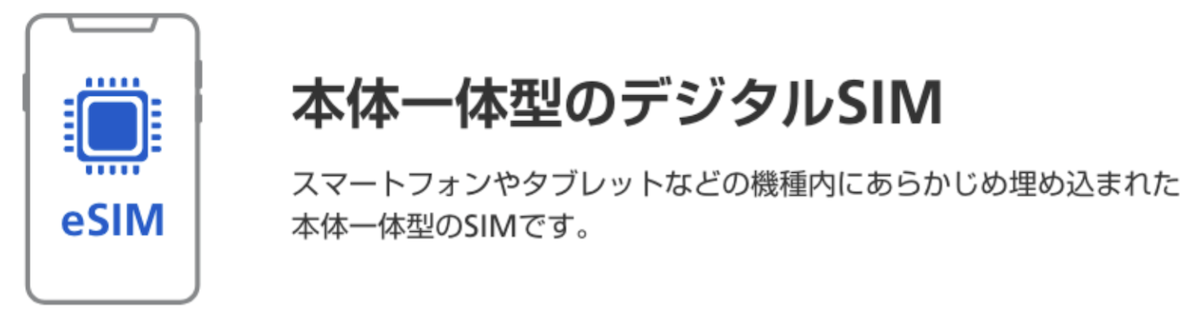
画像引用元:eSIM | スマートフォン・携帯電話 | ソフトバンク
eSIMの開通手続きは物理SIMとは異なります。
eSIMで契約した場合は、以下の手順で手続きしましょう。
- 出荷完了メール内のURLにアクセス
- QRコードをスキャン
- 「eSIMの利用を開始する」ボタンをタップ
-
STEP.出荷完了メール内のURLにアクセス購入時に受信した出荷完了メールに手続き用のURLが記載されています。
開通手続き時はそこにアクセスしましょう。
-
STEP.QRコードをスキャン表示されるQRコードを新機種でスキャンし、手続きしてください。
-
STEP.「eSIMの利用を開始する」ボタンをタップページ内のボタンをタップすれば、eSIMが有効化されます。
-
終了
以上で回線切り替え手続きは完了です。
eSIMの場合も、機種変更の切り替え手続き受付時間は4:00~23:15です。
なおeSIMの開通切り替えでは、旧機種と新機種どちらもインターネットに接続した状態で行う必要があります。
旧機種が故障・紛失で使えない場合やインターネットに接続できない場合は、ソフトバンクショップで手続きできます。
詳しくはソフトバンク公式のeSIM設定手順をチェックしてください。
ソフトバンクオンラインショップで機種変更するメリット

ソフトバンクオンラインショップを利用することで、ショップにはないメリットが多くあります。
ここからは、ソフトバンクオンラインショップで機種変更するメリットとして以下を見ていきましょう。
上記が自分にとって魅力的だと感じるのであれば、積極的にオンラインショップを利用しましょう。
事務手数料が店頭より安い
ソフトバンクでは、2025年8月20日から事務手数料が改定されます。
2025年8月20日からは、店頭で機種変更する場合は4,950円、オンラインショップの場合は3,850円の事務手数料がかかります。
店頭で手続きするよりもオンラインショップの方が1,100円安くなっているので、初期費用をできるだけ抑えたいならオンラインショップがおすすめです。
オンラインショップなら頭金もかからないので、店頭よりもグッと初期費用を抑えて機種変更できますよ。
さらに、現在は「契約事務手数料特典(PayPayカード割加入)」も実施しており、PayPayカード割適用なら1,100円相当のPayPayポイントが還元されます。
契約事務手数料特典(PayPayカード割加入)適用なら、店頭なら実質3,850円、オンラインショップなら実質2,750円で機種変更が可能です。
待ち時間なし
ソフトバンクオンラインショップでは、メンテナンス時を除いて24時間手続きが可能です。
営業時間の制限がなく、いつでも好きなタイミングで機種変更できます。
また、自宅で手続きを行うため、一部のショップのように混雑で数時間待ちということもありません。
忙しい人ほど、オンラインショップの待ち時間なしが大きなメリットになります。
時間を有効活用するためにも、オンラインショップを積極的に活用しましょう。
送料無料
ソフトバンクオンラインショップでスマホを購入すると、日本全国送料無料で配送してもらえます。
代引手数料も無料なので、商品を一括払い&代引で購入する人にとってもお得です。
ただし、1回の注文金額が5,500円未満の場合は送料550円がかかるので注意してください。
スマホの購入で5,500円以下になることはほぼありませんが、アクセサリーや周辺機器のみを購入するときは注意が必要です。
条件付きではあるものの、送料無料で配送してもらえるのは大きなメリットです。
在庫が豊富
ソフトバンクオンラインショップは、街中のソフトバンクショップより在庫が豊富に用意されています。
そのため、ショップに在庫がないものもオンラインショップなら購入できる可能性があります。
まずはオンラインショップの在庫状況をチェックしてみましょう。
ただし、一部オンラインショップに在庫なし、実店舗に在庫ありというパターンがあります。
オンラインショップは在庫が豊富で探す手間もかかりません。
ソフトバンクオンラインショップで機種変更する際の注意事項

続いて、ソフトバンクオンラインショップで機種変更する際の注意事項について解説します。
これから機種変更を予定している人は、事前にしっかりチェックしておきましょう。
とくに注意が必要なポイントは以下のとおりです。
利用料金に未納があると手続きできない
ソフトバンクで機種変更する際、利用料金に未払いがあると手続きができません。
これはオンラインショップに限った話ではありません。
ショップや家電量販店で手続きするときも同じです。
利用料金を遅れて支払っているという人は、未納料金がないか確認してから手続きを行ってください。
- My SoftBank:クレジットカード払い
- コンビニ:払込み用紙で現金払い
- ソフトバンクショップ:払込み用紙で現金払い
未納分をきちんと支払えば手続きできるようになります。
ただし、支払データが反映されるまである程度時間がかかることがあるため、支払い後も手続きできないときはしばらく待ちましょう。
MNP予約番号取得中は手続きできない
MNP予約番号を発行していて、その番号が有効になっている間は、機種変更手続きができません。
MNP予約番号の有効期限が切れるのを待つか、キャンセルすれば申し込みができるようになります。
- Web:My SoftBank
- 電話:ソフトバンクカスタマーサポート
ただし、切断型MNPで番号を発行していると、期限が切れたら解約されるため注意してください。
法人名義では手続きできない
ソフトバンクオンラインショップは、個人名義の契約でしか利用できません。
法人契約のスマホを機種変更する場合は、店頭で手続きしてください。
契約者が未成年の場合は配送で受け取れない
ソフトバンクオンラインショップでは、契約者が未成年の場合「自宅等で受け取る」で申し込みができません。
なお、「店舗で受け取る」を選択すれば申し込み可能です。
ショップで機種を受け取る際は、親権者同伴でショップに行くか親権者同意書を持参する必要があります。
また、店頭での手続きになるため事務手数料もかかります。
手続き当日に受け取りができない
ソフトバンクオンラインショップで購入した商品は、原則として手続き当日には受け取れません。
商品が自宅に届くまで、発送から一定の時間がかかります。
すぐにでも新しい機種に買い替えたいという場合は、ショップや家電量販店を利用しましょう。
特定のサービス・キャンペーン加入中は手続きできない
以下のサービスやキャンペーンに加入している場合、ソフトバンクオンラインショップで手続きができません。
- 家族データシェア
- 「スマ放題 ・スマ放題ライト」ご契約回線から、iPhone/iPad/スマートフォン以外へ機種変更
- AndroidタブレットからiPadへの機種変更
- スマホファミリー割/iPhone家族無料キャンペーン
- 4G/LTEスマホ家族キャンペーン
- スマート一括
- カーナビプラン
- スマートフォンお試しキャンペーン
- 「ガラケーのりかえ割」適用中
- BBセット割・モバイルWiFiセット割
- PCセット販売
- 電話番号・メールアドレスお預かりサービス
- 「ブループラン」「オレンジプラン」で「ハートフレンド割引」適用中
手続きの際、「当サイトでは申し込めない契約」と表示された場合は、上記のいずれかに該当している可能性があります。
契約状況を確認し、上記に該当している場合はソフトバンクショップを利用するか不要であれば解約しましょう。
データ移行や初期設定は自分でする必要がある
機種変更後のデータ移行や初期設定などの作業は、すべて自分でする必要があります。
多くのアプリやデータは初期設定の作業中に移行できるため、そこまで複雑ではありません。
ただし、各アプリのアカウントデータなどは移行できないケースも多いため、必要に応じて手動で設定しましょう。
システムメンテナンス中は手続きできない
ソフトバンクオンラインショップは年中無休で営業していて、24時間受付可能です。
しかし、システムメンテナンスが実施されている間は手続きできません。
メンテナンス情報は公式サイト確認できます。
メンテナンス中が原因で手続きできないときは、終了してから手続きしましょう。
機種変更前に忘れずに行っておきたい事前準備

機種変更をする際、事前準備を整えておくとスムーズに新しい機種が使えます。
ソフトバンクオンラインショップで機種変更手続きを行う前に、しっかり準備しておきましょう。
とくにやっておきたい事前準備は以下のとおりです。
データのバックアップ
現在利用中のスマホに入っているデータは、バックアップしておきましょう。
スマホには、アドレス帳や写真・動画・メモなど、重要なデータがたくさん保存されています。
基本的には新しいスマホにデータを移行できますが、トラブルなどで失われるリスクがあるためです。
もし、不具合でデータが消えてもバックアップがあれば、いつでも復旧できます。
万が一に備え、データをバックアップしておきましょう。
電子マネーの引き継ぎ
スマホで電子マネーを利用している人は、忘れずに引き継ぎましょう。
多くの電子マネーは以下の方法で新しいスマホに引き継げます。
- 電子マネーの公式サイトにログイン
- 電子マネーのデータを預ける
- 新しい端末に電子マネーアプリを入れる
- データを預けたのと同じIDで利用開始
電子マネーによって引継ぎ方法が異なるので、事前に確認しておきましょう。
もし、引き継ぎできない電子マネーを使用している場合は、残高を使い切れば問題ありません。
電子マネーのデータはNFCチップに記録されていて、機種変更後でも決済に使用できます。
なお、QRコード決済のデータは新しいスマホでログインするだけで引き継げます。
ログイン情報の確認
スマホで使用しているアプリのID/パスワードなどのログイン情報は、事前に確認しておきましょう。
アプリのデータは自動で引き継げることがほとんどですが、セキュリティ上の問題もあるためログイン情報までは引き継げないのが一般的です。
そのため、新しいスマホで使用するアプリにログインする必要があります。
ID/PWがわからないと使用できないため、後で慌てないようにチェックしておきましょう。
ソフトバンクオンラインショップでの機種変更はスムーズでおすすめ

画像引用元:Samsung Galaxy S25 Ultra(ギャラクシーエス25ウルトラ) | Galaxy AI | Samsung Japan 公式
ソフトバンクオンラインショップで機種変更は時間を有効活用できて簡単なため、おすすめの方法です。
しかし、いくつか注意しておきたいことや準備、手続き後の作業が必要なケースもあります。
ソフトバンクオンラインショップで機種変更するときのポイントをまとめると、以下のとおりです。
- いつでも手続きできる
- SIMカードが同梱されていなければ開通作業は不要である
- SIMカードが同梱されていた場合は「オンライン」「電話」で開通手続きができる
- eSIMの回線切り替えは出荷完了メールに記載されているURLから実施する
- 機種変更における回線切り替えの受付時間は4:00~23:15まで
ソフトバンクオンラインショップの手続きは非常にわかりやすく、表示される案内に従うだけで簡単に機種変更できます。
はじめてオンラインショップを利用する人も、スムーズに手続きができるでしょう。
開通作業も非常に簡単で、購入した機種にSIMカードが同梱されていなければ開通作業は必要ありません。
これからソフトバンクで機種変更を検討している人は、ぜひソフトバンクオンラインショップを利用してみてください。



